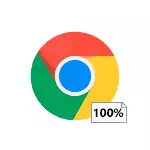
इस निर्देश में विस्तृत जानकारी कैसे पता लगाएं कि क्रोम विंडोज 10, 8.1 या विंडोज 7 में प्रोसेसर क्यों भेजता है और इसे ठीक करने के लिए क्या करना है।
- इस तथ्य के कारण कि क्रोम प्रोसेसर जहाज करता है
- CPU Chrome.exe पर उच्च लोड सुधार
- वीडियो अनुदेश
इस तथ्य के कारण कि क्रोम 100 प्रतिशत प्रोसेसर लोड करता है
यदि आप विंडोज टास्क मैनेजर में देखते हैं, तो आप देखते हैं कि Chrome.exe प्रक्रिया 100% है या बस प्रोसेसर (और अक्सर मेमोरी) लोड करती है, इसके लिए कारण ब्राउज़र के सामान्य काम दोनों कार्यों में हो सकते हैं जहां बढ़ता प्रदर्शन है आवश्यक और अवांछित विस्तार कार्यों, साइटों, और कभी कभी - एक या एक और सॉफ्टवेयर के काम के साथ समस्याओं।
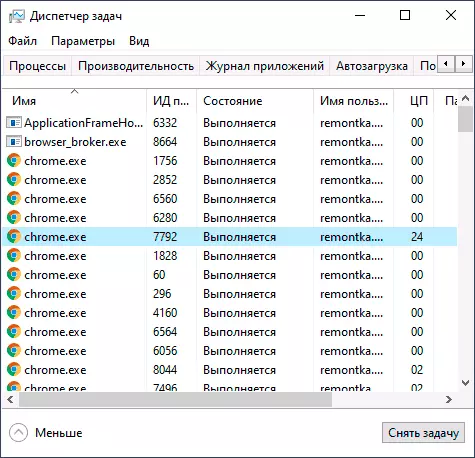
Google क्रोम ब्राउज़र से सीपीयू पर उच्च लोड होने के कारणों में, आप निम्न मुख्य आवंटित कर सकते हैं:
- अवांछित ब्राउज़र विस्तार - और अक्सर उपयोगकर्ता को विश्वास है कि ये उपयोगी और आवश्यक एक्सटेंशन हैं (शायद ऐसा) और उन्होंने उन्हें डेवलपर की आधिकारिक साइट से डाउनलोड किया (लेकिन आमतौर पर, क्रोम एक्सटेंशन स्टोर से नहीं, क्योंकि उन्हें वहां अनुमति नहीं दी गई थी )।
- खुली साइट पर संसाधन-गहन प्रक्रियाएं कभी-कभी आवश्यक होती हैं, कभी-कभी संभावित रूप से अवांछित, को और भी अलग कर दिया जाएगा।
- सॉफ्टवेयर के साथ संघर्ष, ड्राइवरों पर स्थापित।
कुछ मामलों में, कंप्यूटर पर दुर्भावनापूर्ण प्रोग्राम जैसे अतिरिक्त कारक, ओएस और अन्य में विफलताओं का भी कारण हो सकता है।
फिक्सिंग हाई लोड प्रोसेसर Chrome.exe
सबसे पहले, यदि आपको इस तथ्य का सामना करना पड़ा कि क्रोम प्रोसेसर लोड करता है, तो मैं निम्नलिखित चरणों को करने की सलाह देता हूं:
- Google क्रोम में टास्क मैनेजर खोलें - यह मेनू में किया जा सकता है (शीर्ष पर शीर्ष पर तीन अंक) - अतिरिक्त टूल्स - टास्क मैनेजर। आप बस शिफ्ट + ईएससी कुंजी भी दबा सकते हैं।
- सावधानी से पढ़ें कि प्रोसेसर अपने स्वयं के क्रोम टास्क मैनेजर में वास्तव में क्या लोड करता है (और यदि आप सीपीयू कॉलम में 100 से अधिक की संख्या देखते हैं तो आश्चर्यचकित न हों): एक्सटेंशन और ओपन टैब और इन टैबों को "ओपन" के अतिरिक्त प्रदर्शित किया जाएगा खुद (सबफ्रेम)। नोट "प्रक्रिया आईडी" कॉलम - इस पहचानकर्ता के साथ आप विंडोज कार्य प्रबंधक में प्रक्रिया पा सकते हैं (यह प्रक्रिया आईडी कॉलम में प्रदर्शित किया जाएगा)।
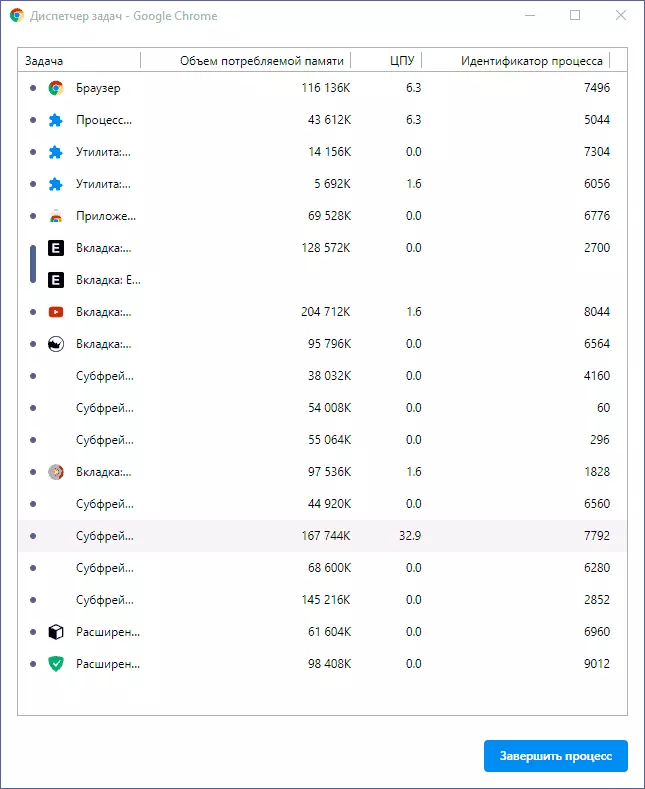
प्राप्त जानकारी के आधार पर Google क्रोम टास्क मैनेजर में वास्तव में क्या देखा जा सकता है और क्या लिया जाना चाहिए:
- यदि आप देखते हैं कि प्रोसेसर लोड एक्सटेंशन (सूची के निचले हिस्से में प्रदर्शित) के कारण होता है, तो यह उनसे छुटकारा पाने का समय है। आप इसे क्रोम मेनू में कर सकते हैं - अतिरिक्त उपकरण - एक्सटेंशन। इस बात पर विचार करें कि आपके कार्यों के लिए उपयोगी विस्तार लोड के दृष्टिकोण से हानिकारक हो सकता है (उदाहरण के लिए, यदि वे पृष्ठभूमि में खनन या अन्य अनावश्यक कार्यों में लगे हुए हैं)। और अक्सर अनचाहे विस्तार उन लोगों के नामों के तहत मुखौटा होते हैं जो प्रसिद्ध और लोकप्रिय हैं।
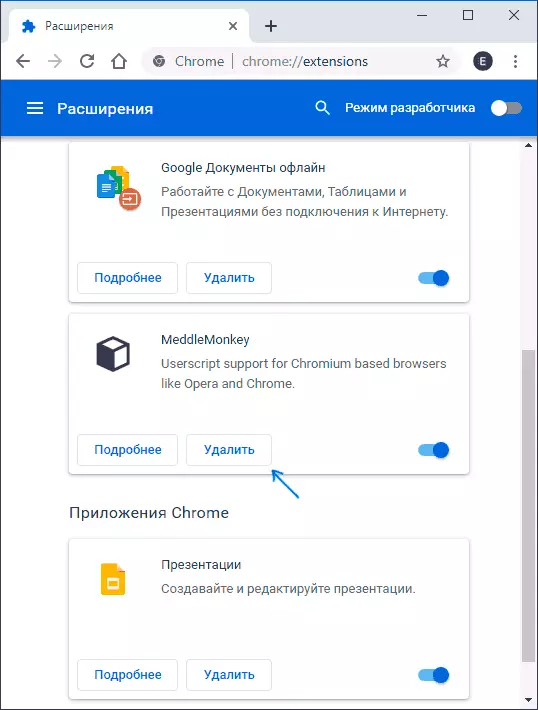
- वही क्रोम अनुप्रयोगों पर लागू होता है जो कार्य प्रबंधक में "एप्लिकेशन" के रूप में प्रदर्शित किए जाएंगे। एक ही मेनू आइटम ("एक्सटेंशन" में) में हटाएं।
- यदि आप देखते हैं कि प्रोसेसर पर लोड इस साइट पर कुछ साइट या सबफ्रेम का कारण बनता है, तो स्थिति यह हो सकती है कि यह वास्तव में संसाधन-गहन के लिए होता है और सबकुछ क्रम में होता है (उदाहरण के लिए, एक ब्राउज़र गेम)। और कभी-कभी साइट आपके लिए अवांछित स्क्रिप्ट चला सकती है, जो प्रोसेसर पर एक लोड का कारण बनती है। कुछ मामलों में, यह एक संयोजन और दूसरा, एक लगातार उदाहरण है: ऑनलाइन फिल्मों को मुफ्त देखने के लिए साइटें जो न केवल विज्ञापन दिखाती हैं, बल्कि वीडियो देखने के दौरान खनन भी कर रही हैं, जो अंततः इस तथ्य की ओर ले जाती है कि प्रोसेसर लोड हो गया है 100% और कूलर बज़ पर जैसे कि आप एक भारी खेल खेलते हैं। क्या करें? - यह तय करें कि इस साइट का उपयोग करना है या नहीं। यदि आपको वास्तव में साइट पर स्क्रिप्टिंग ब्लॉकर्स का उपयोग करने की कोशिश करने की आवश्यकता है।
ऊपर वर्णित - अपेक्षाकृत सरल मामलों। यह अधिक कठिन होता है जब लोड "ब्राउज़र" कार्य, "जीपीयू" प्रक्रिया और नेटवर्क सेवा उपयोगिता की समस्या से होता है। इस स्थिति में, मैं अगले नैदानिक पथ की अनुशंसा करता हूं। क्रोम टास्क मैनेजर को बंद किए बिना, लेकिन सभी टैब बंद करना:
- किसी तीसरे पक्ष के एंटीवायरस, फ़ायरवॉल, वीपीएन और प्रॉक्सी को डिस्कनेक्ट करें। यदि यह लोड को प्रभावित नहीं करता है, तो अगले चरण पर जाएं।
- क्रोम एक्सटेंशन के बिना अक्षम (हटाएं) अक्षम करें, यहां तक कि जिनकी आवश्यकता है, यहां तक कि Google से आधिकारिक भी। यदि यह काम करता है, तो हम एक-एक करके चालू करते हैं, हम उस प्रोसेसर की तलाश में हैं जो लोड हो जाते हैं।
- नेटवर्क कार्ड और वीडियो कार्ड पर ड्राइवरों को अपडेट करने का प्रयास करें, अगर इसने इसे लंबे समय तक नहीं किया है। अद्यतन - डिवाइस प्रबंधक में "अद्यतन" पर क्लिक करने का मतलब यह नहीं है (उच्च संभावना के साथ आपको एक संदेश प्राप्त होगा कि ड्राइवर को अपडेट की आवश्यकता नहीं है)। सही तरीका आधिकारिक साइट से नए ड्राइवरों को डाउनलोड करना और मैन्युअल रूप से सेट करना है।
- एक विशेष सॉफ़्टवेयर का उपयोग करके दुर्भावनापूर्ण प्रोग्राम के लिए अपने कंप्यूटर की जांच करें, मैं AdWCleaner की अनुशंसा करता हूं, अधिक जानकारी: दुर्भावनापूर्ण प्रोग्राम को हटाने का सबसे अच्छा माध्यम।
वीडियो अनुदेश
यदि सूचीबद्ध से कुछ भी नहीं किया गया है, तो स्थिति में स्थिति का वर्णन करें, समाधान खोजने का प्रयास करें।
